- (Sur le Smarphone) Cliquer sur “Quizzes”,
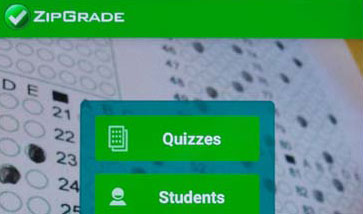
puis sur “New Quiz”,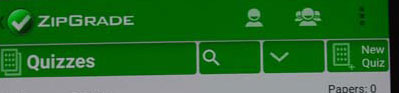
donner un nom à votre devoir “Essai” dans notre exemple.
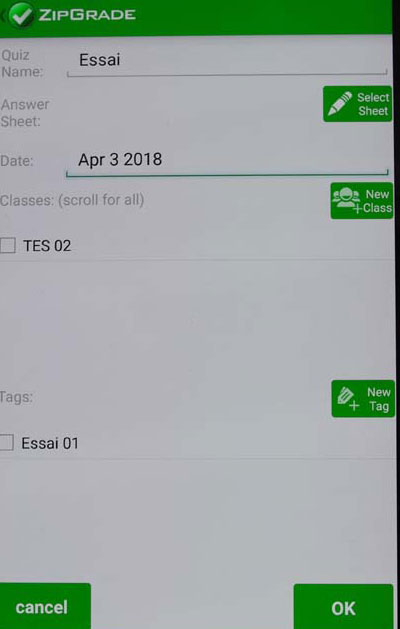
Cochez la classe qui passera l’épreuve (Ici TES 02) ou en ajouter une avec New Class. Choisissez “Select Sheet”, “20 Questions Form (1)”,
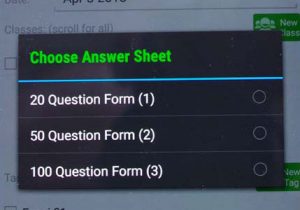
terminez par “OK”. - Configuration du barème “Edit Key”.
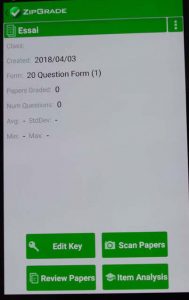
- CONFIGURATION AUTOMATIQUE
Zipgrade permet configurer automatiquement les réponses sans avoir à les rentrer. (Sinon on peut le faire en cochant chaque réponse).
Préparez une feuille de réponse (Answer Sheets) avec toutes les réponse justes.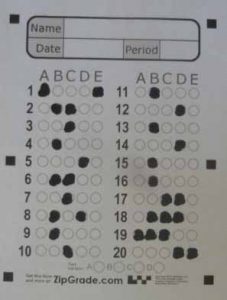 ATTENTION IL FAUT UTILISER UNE ENCRE BIEN VISIBLE.
ATTENTION IL FAUT UTILISER UNE ENCRE BIEN VISIBLE. - Cliquer sur « Scan for key »
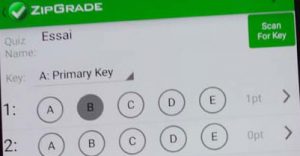
Scanner votre feuille préparée en faisant correspondre les quatre carrés noirs extérieurs avec les quatre zones claires de l’image du Smartphone (en le faisant cela devient très simple). - Vérifier que toutes vos bonnes réponses soient bien sélectionnées (entourées en bleu). Cliquer sur « USE » choisissez le barème (dans un premier temps laissons un point par question, vous pourrez fignoler plus tard lorsque vous aurez de l’expérience).
